
உள்ளடக்கம்
விண்டோஸில் இன்டர்நெட் எக்ஸ்ப்ளோரருடன் பொதுவான சிக்கல்களை எவ்வாறு சரிசெய்வது என்பதை இந்த கட்டுரை உங்களுக்குக் கற்பிக்கும். இந்த கட்டுரையில் உள்ள திருத்தங்கள் பின்வருமாறு: உங்கள் உலாவியை சமீபத்திய பதிப்பிற்கு புதுப்பித்தல், கருவிப்பட்டிகளை அகற்றுதல் மற்றும் விண்டோஸ் டிஃபென்டரைப் பயன்படுத்தி தீம்பொருளை நீக்குதல். இன்டர்நெட் எக்ஸ்ப்ளோரர் இணைய இணைப்புகளுடன் இணைக்கப்படாமல் இருக்க விரும்பினால், அதை முழுமையாக முடக்கவும். இன்டர்நெட் எக்ஸ்ப்ளோரரின் சமீபத்திய பதிப்பு 11 ஆகும், மேலும் இது விண்டோஸின் எதிர்கால பதிப்புகளில் இனி ஆதரிக்கப்படாது, ஏனெனில் மைக்ரோசாப்ட் அதன் புதிய உலாவியான மைக்ரோசாஃப்ட் எட்ஜ் மூலம் அதை மாற்றியுள்ளது.
படிகள்
முறை 1 இன் 4: இன்டர்நெட் எக்ஸ்ப்ளோரரை மேம்படுத்துதல்
. அவ்வாறு செய்ய, திரையின் கீழ் இடது மூலையில் அமைந்துள்ள விண்டோஸ் லோகோவைக் கிளிக் செய்க.

. அவ்வாறு செய்ய, திரையின் கீழ் இடது மூலையில் அமைந்துள்ள விண்டோஸ் லோகோவைக் கிளிக் செய்க. இன்டர்நெட் எக்ஸ்ப்ளோரரை தானாக திறப்பதில் சிக்கல் இருந்தால், அதை முழுவதுமாக முடக்குவது நல்லது.
"தொடக்க" மெனுவின் கீழ் இடது மூலையில்.
கிளிக் செய்க பயன்பாடுகள் "அமைப்புகள்" சாளரத்தில்.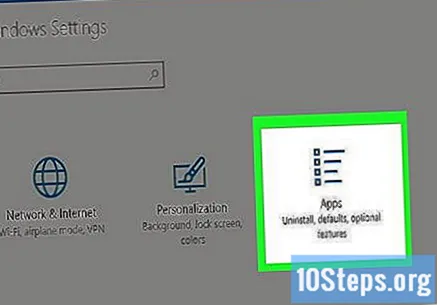
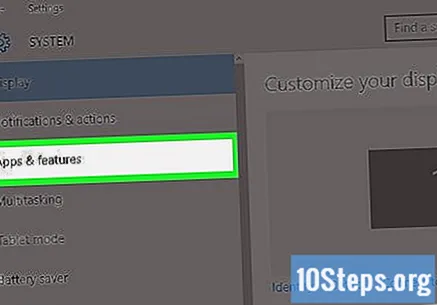
தாவலைக் கிளிக் செய்க பயன்பாடுகள் மற்றும் அம்சங்கள் சாளரத்தின் இடது பக்கத்தில்.
கிளிக் செய்க நிகழ்ச்சிகள் மற்றும் வளங்கள். இந்த இணைப்பை "பயன்பாடுகள் மற்றும் அம்சங்கள்" பக்கத்தின் மேல் வலது மூலையில் "தொடர்புடைய அமைப்புகள்" தலைப்பின் கீழ் காணலாம்.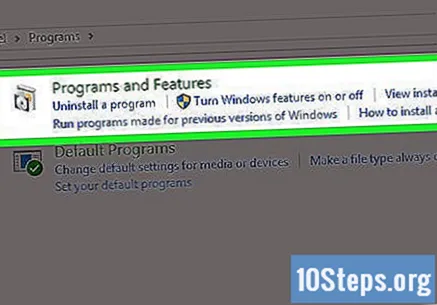
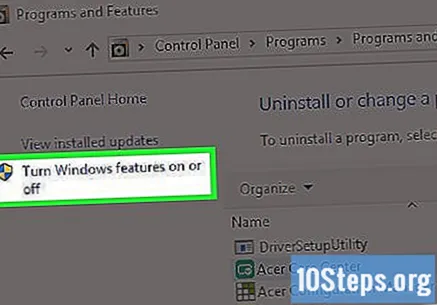
"நிரல்கள் மற்றும் அம்சங்கள்" சாளரத்தின் மேல் இடது மூலையில் விண்டோஸ் அம்சங்களை இயக்கு அல்லது முடக்கு என்பதைக் கிளிக் செய்க.
"இன்டர்நெட் எக்ஸ்ப்ளோரர் 11" விருப்பத்தைத் தேடுங்கள் மற்றும் தேர்வுநீக்கவும். அவ்வாறு செய்வது உங்கள் கணினியில் IE ஐ முடக்கும்.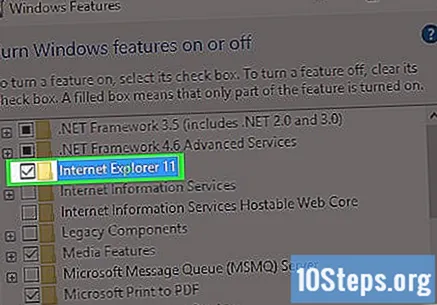
கேட்கும் போது ஆம் என்பதைக் கிளிக் செய்க. பின்னர், உங்கள் செயல் உறுதிப்படுத்தப்படும்.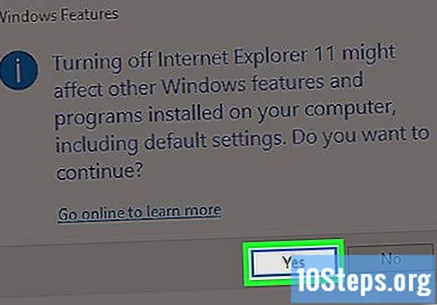
சரி என்பதைக் கிளிக் செய்க. விண்டோஸ் இப்போது செயலிழக்கச் செய்யும் செயல்முறையைத் தொடங்கும்,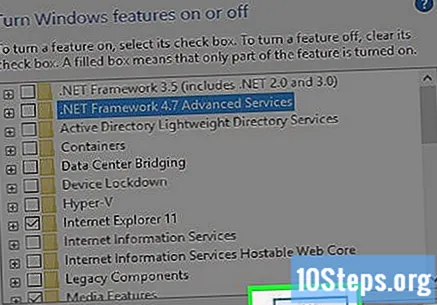
கேட்கும் போது இப்போது மறுதொடக்கம் என்பதைக் கிளிக் செய்க. அவ்வாறு செய்வது உங்கள் கணினியை மறுதொடக்கம் செய்யும், பின்னர் இன்டர்நெட் எக்ஸ்ப்ளோரரை முடக்கும்.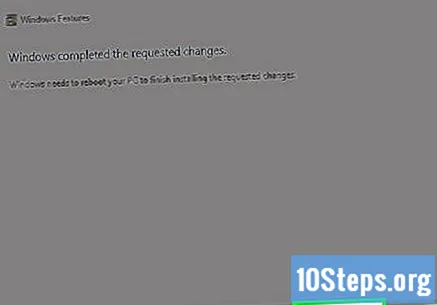
உதவிக்குறிப்புகள்
- இன்டர்நெட் எக்ஸ்ப்ளோரர் இனி மைக்ரோசாப்ட் அதிகாரப்பூர்வமாக ஆதரிக்கவில்லை. எட்ஜ், குரோம் அல்லது பயர்பாக்ஸ் போன்ற மிகவும் பாதுகாப்பான உலாவியைப் பயன்படுத்துவதைக் கவனியுங்கள்.
எச்சரிக்கைகள்
- ஒரு கணினியிலிருந்து இன்டர்நெட் எக்ஸ்ப்ளோரரை முழுவதுமாக அகற்ற முடியாது.


